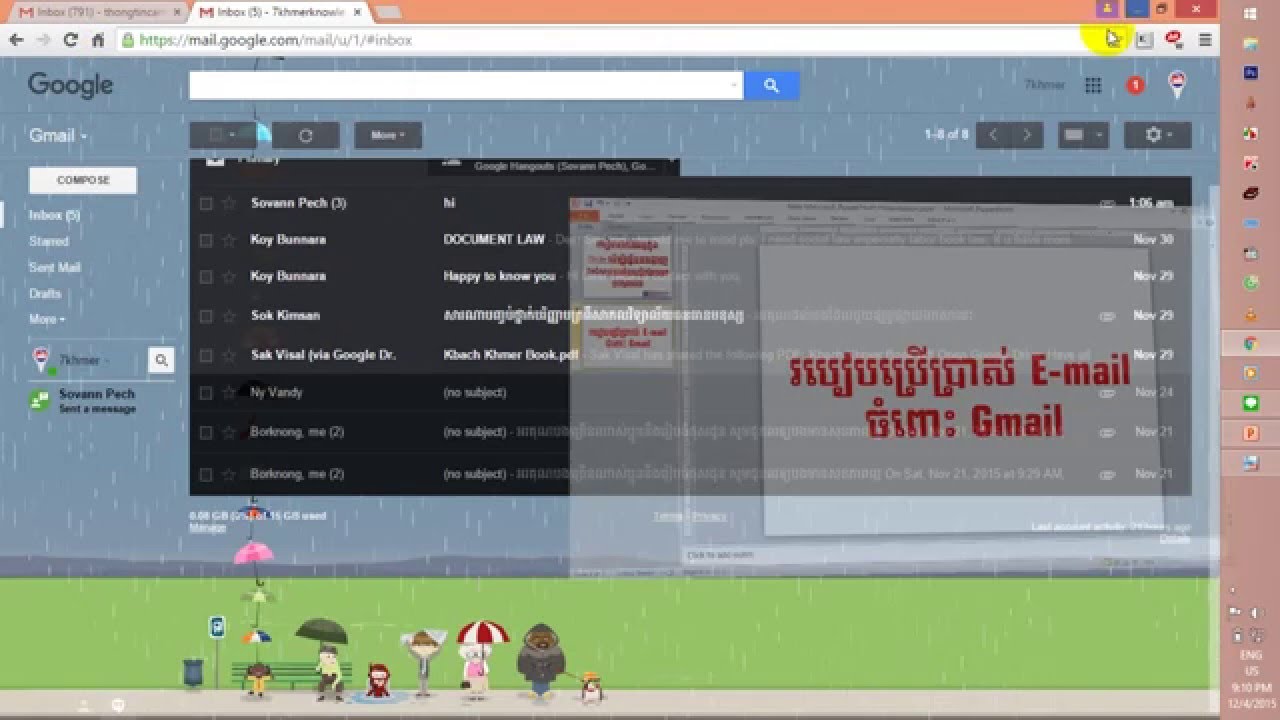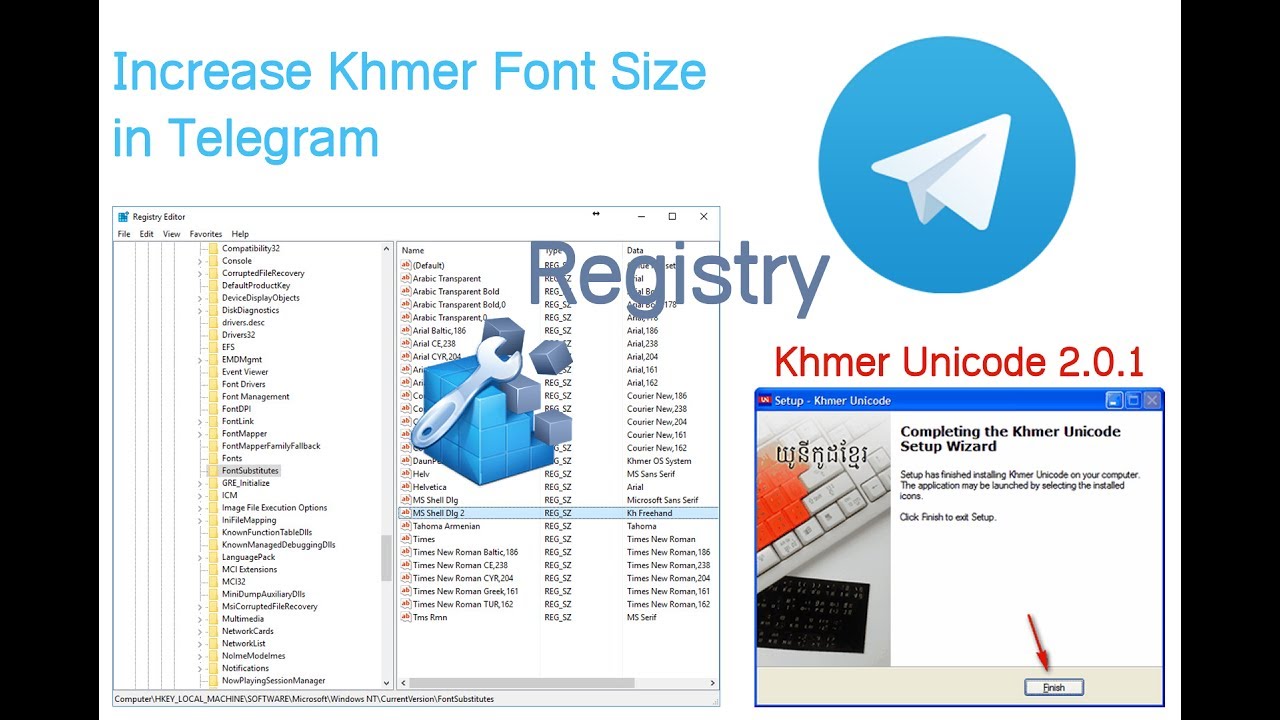FTP ពាក្យពេញរបស់វាគឺ File Transfer Protocol គឺជាកម្មធីមួយដែលពេញនិយមប្រើសំរាប់ផ្ទេរទិន្នន័យរបស់អ្នកទៅ កុំព្យូទ័រមេ ឬ ម៉ាសុីនមេ(server)។ FTP ត្រូវបានគេប្រើប្រាស់ស្ទើរតែគ្រាប់ប្រភេទនៃការបង្ហោះវេបសាយដែលតែងតែដំណើរការលើ FTP នេះទៅលើម៉ាសុីនរបស់ពូកគេ។ លើសពីនេះទៅទៀត FTP អាចដំណើការលើ វីនដូ(window) ម៉ាក(Mac) និង លីនុច (linux) ផងដែរ។ នៅចំនុចនេះ Techfree សូមបង្ហាញជូនអ្នកទាំងអស់គ្នារពីរបៀប អាប់ឡូត(upload) ឯកសារ ឬរូបភាពជាមួយកម្មវិធីមួយគឺ Filezilla ដែលជាកម្មឥតគិតថ្លៃ (free) មកបង្ហាញអ្នកទាំងអស់គ្នា។
១) លោកអ្នកធ្វើការការដោនឡូត Filezilla មកតំឡើងលើម៉ាសីុន។ លោកអ្នកគ្រាន់តែចូលទៅកាន់គេហទំព័រ Filezilla ហើយធ្វើការទាញយកមកតំឡើងលើម៉ាសីុនរបស់អ្នកជាការស្រេច។

២) លោកអ្នកធ្វើការបង្កើត New Site នៅលើ Filezilla របស់អ្នក។ លោកអ្នកធ្វើកាបើក Filezilla រូចចុចលើ File > New Site

សូមចុចលើ New Site ហើយបញ្ចូលនូវគណនី FTP របស់អ្នក (ដែលនឹងត្រូវបានផ្តល់ឲ្យរាល់ពេលលោកអ្នកទិញសេវាកម្មបង្ហោះវេបសាយ) ។ បន្ទាប់ពីលោកអ្នក បានបំពេញរួចហើយ សូមចុចលើប៊ូតុង Connect ដើម្បីភ្ចាប់ទៅកាន់ Server (ការបំពេញនេះនឹងត្រូវបានរក្សាទុកដោយស្វ័យប្រវត្តិ)។

៣) ទីតាំងនៅលើ (Filezilla)៖ ក្រោយពេលដែលលោកអ្នកធ្វើការតភ្ជាប់បណ្តាញរួចហើយលោកអ្នកនឹងឃើញទីតាំងត្រូវបានបែងចែកចេញជាពីរផ្សេងគ្នា។

៤) ការអាប់ឡូត៖ លោកអ្នកធ្វើការអាប់ឡូតឯកសារ ឬក៏រូបភាពដែលអ្នកចង់អាប់ឡូតទៅកាន់ម៉ាសីុនមេ (Server) បាន។

នោះវានឹងដំណើរការដូចខាងក្រោម៖

៥)ចំនុចចុងក្រោយគឺការផ្តាច់ដំណភ្ជាប់ Server(Disconnect)
សូមចុចផ្តាច់តំណភ្ជាប់ពី Server របស់លោកអ្នក ប្រសិនបើការអាប់ឡូតរបស់អ្នកត្រូវបានបញ្ចប់ជាស្ថាពរ។ សូមចូលទៅកាន់ Server => Disconnect ឬប្រើទម្រង់ខ្លី ៖ Ctrl + D ។